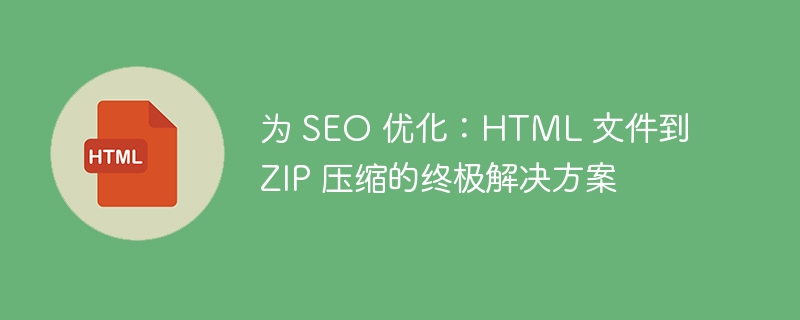HTML布局技巧:如何使用position属性进行层叠元素控制
在网页设计中,为了实现复杂的布局效果,我们经常需要使用position属性来控制元素的位置和层叠关系。本文将介绍三种常用的position属性值,分别是relative、absolute和fixed,并给出相应的代码示例。
一、relative(相对定位)
相对定位是相对于元素原来的位置进行移动,不会脱离文档流。
代码示例:
<style>
.relativeBox {
position: relative;
left: 100px;
top: 50px;
}
</style>
<div class="relativeBox">相对定位元素</div>上述代码中,我们通过设置position属性为relative,然后使用left和top属性来控制元素相对原来位置的偏移量。这样,元素将会向右移动100px,向下移动50px。
二、absolute(绝对定位)
绝对定位是相对于最近的已定位(设置了非static的position属性)的父元素进行定位,如果找不到已定位的父元素,则相对于浏览器窗口进行定位。
代码示例:
<style>
.parentBox {
position: relative;
width: 300px;
height: 200px;
border: 1px solid #000;
}
.absoluteBox {
position: absolute;
left: 50px;
top: 50px;
}
</style>
<div class="parentBox">
<div class="absoluteBox">绝对定位元素</div>
</div>上述代码中,我们创建了一个父容器parentBox,并设置其position属性为relative,然后在该容器内部创建一个子元素absoluteBox。通过设置absoluteBox的position属性为absolute,并使用left和top属性来控制其相对于父容器的偏移量。这样,absoluteBox将相对于parentBox向右和向下移动50px。
三、fixed(固定定位)
固定定位是相对于浏览器窗口进行定位,与滚动无关,元素将始终固定在指定的位置。
代码示例:
<style>
.fixedBox {
position: fixed;
right: 0;
bottom: 0;
width: 200px;
height: 150px;
}
</style>
<div class="fixedBox">固定定位元素</div>上述代码中,我们通过设置position属性为fixed,然后使用right和bottom属性来控制元素与浏览器窗口右下角的距离。这样,fixedBox将固定在浏览器窗口的右下角。
通过以上三种position属性的运用,我们可以轻松实现复杂的布局效果。需要注意的是,使用position属性时应谨慎,尽量避免过度使用,以免对网页性能产生不利影响。希望本文能帮助读者更好地掌握使用position属性进行层叠元素控制的技巧。